Всё про DVI разъем — виды, характеристики, распиновка, совместимость, отличия, плюсы и минусы интерфейса
Содержание статьи:
- Что такое DVI выход?
- История DVI-разъема
- Особенности DVI выхода
- Виды DVI выходов
- DVI-A выход
- DVI-I выход
- DVI-D выход
- Совместимость DVI разъемов
- Распиновка DVI выходов
- Сравнение DVI разъема с HDMI и Display Port
В данной статье мы подробно расскажем о разъеме DVI, который можно встретить во многих мониторах, телевизорах и другой технике. Немного углубимся в историю этого популярного интерфейса, а также разберемся в его видах и особенностях. А еще обязательно сравним DVI-разъем с некоторыми прогрессивными интерфейсами. Эта информация станет полезна многим пользователям, а также упростит процесс работы с техникой и позволит избежать различных сложностей при работе.
Что такое DVI-выход?
Популярный разъем, известный как DVI-выход (Digital Visual Interface) предназначается для качественной передачи изображения (видео) на различные приборы цифрового типа. Как правило это проекторы, мониторы и телевизоры.

Разработала данный видеоинтерфейс компания DDWG. Часто в интернете можно найти расшифровку этих английских букв DVI в следующем виде — цифровой видео интерфейс. Эти слова более понятны для многих пользователей, которые только начинают узнавать мир компьютерной и остальной техники. Данный разъем имеет определенный цвет и форму, благодаря чему его довольно просто отличить от других выходов. Подключение прибора к самой разной технике происходит довольно просто, не требуя обязательных профессиональных умений и навыков.
История DVI разъема
В 1999 году компания Digital Display Working Group официально представила абсолютно новый на тот момент стандарт на интерфейс под названием Digital Visual Interface (DVI). Его разработкой занимались ведущие специалисты из IBM, Intel, Fujitsu и других известнейших корпораций, которые пришли в DDWG с одной целью — создать по-настоящему инновационный интерфейс для передачи цифрового видеосигнала на мониторы и прочие средства вывода изображения.
Появление DVI ознаменовало закат эпохи VGA, который за 10 лет морально и физически устарел. Это позволило не только улучшить качество контента, но и значительно повысить разрешение дисплеев. Примечательно, что DVI-разъемы актуальны и по сей день, хотя уже сейчас существуют серьезные соперники, которые постепенно вытесняют «ветерана».
Особенности DVI
Что касается DVI, то он использует формат данных, который базируется на технологии PanelLink. Речь идет о передаче информации, которая происходит последовательно, а также изначально реализованной компанией Silicon Image. Тут применяется технология TMDS, когда передача сигналов происходит дифференциально, чтобы максимально снизить перепады касательно уровней. Задействованные каналы в числе трех, передают видеосигнал со скоростью до 3,5 Гбит в секунду. Если используется кабель до 10 метров в длину, то можно передавать картинку в формате FHD (1920 на 1200 точек). Когда применяется более длинный соединительный кабель, тогда разрешение «урезается» до HD-формата.
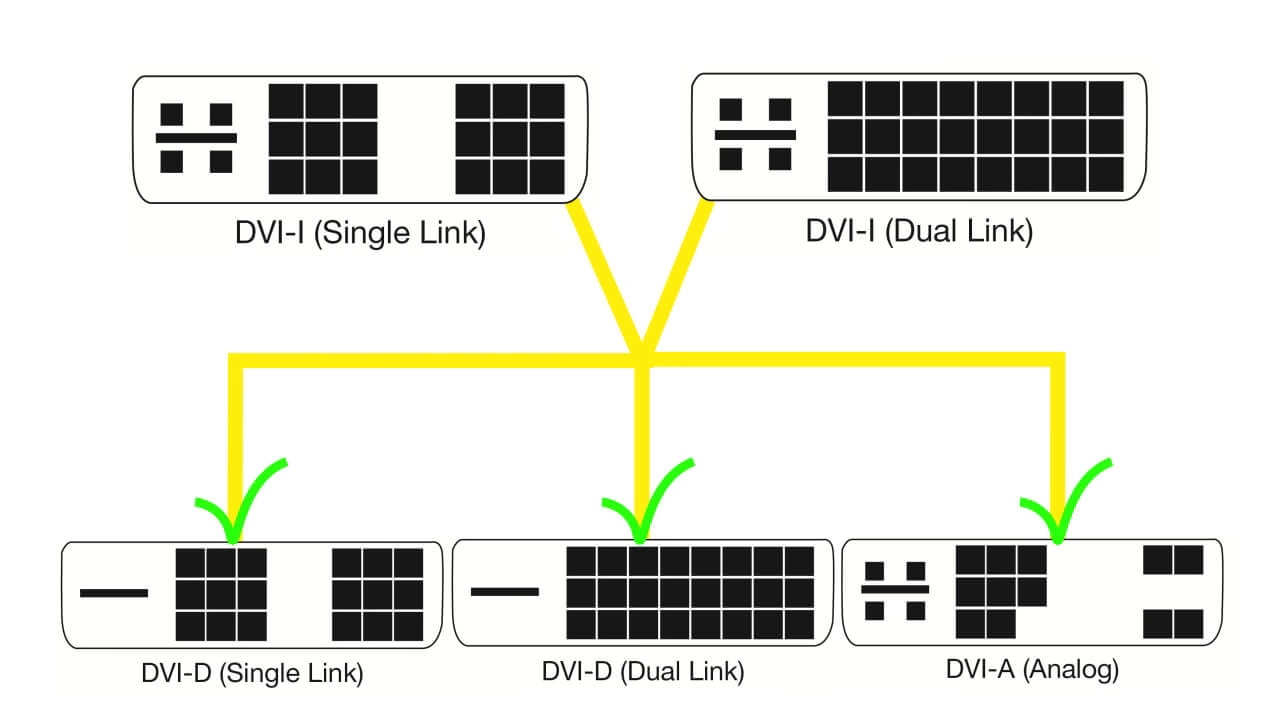
В некоторых ситуациях может быть задействован канал Display Data Channel (DDC). С его помощью получится передать важную информацию о дисплее непосредственно самому процессору, который установлен в источнике сигнала. Сюда входят все подробные данные, касающиеся характеристик прибора. Речь идет о марке, дате производства, модели, размере и разрешении дисплея. Источник будет учитывать эту информацию, отправив сигнал с оптимальными настройками для конкретного экрана. Если источник не получает нужные данные, то возможна блокировка TMDS-канала.
Есть поддержка HDCP, которая является продвинутой системой защиты. Она реализована и в более продвинутом интерфейсе HDMI. Можно устанавливать разнообразные уровни защищенности контента, отталкиваясь от собственных потребностей. Основной принцип работы HDCP — подключенные при помощи DVI приборы обмениваются паролями между собой. Так и происходит внутреннее шифрование.
Нужно отметить, что DVI-разъем способен передавать исключительно изображение. Что касается звука, то не передается в данном случае. Поэтому необходимо позаботиться о соответствующих каналах. Примечательно, что сегодня для определенных видеокарт существуют специальные переходники, которые дают возможность одновременно передавать звук и картинку.
Виды DVI выходов
Пользователь может столкнуться с несколькими видами выходов. Среди них:
- DVI-А
- DVI-I (SingleLink)
- DVI-I (DualLink)
- DVI-D (SingleLin)
- DVI-D (DualLink)
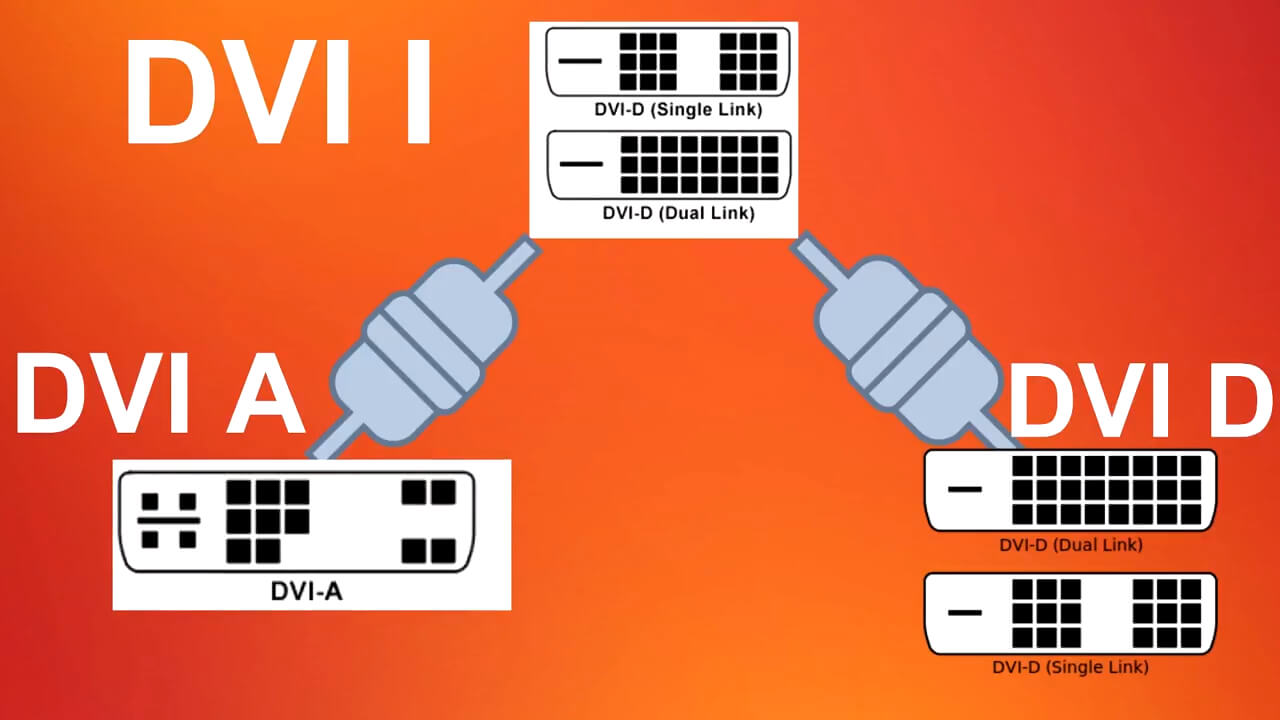
Поэтому несложно догадаться, что выходы имеют определенные отличия. Кроме отличий в конструкции, они также имеют несоответствия и в особенностях. Часто поднимается вопрос в разнице между Single link и Dual link. В них есть немало отличий. Оба варианта отличаются друг от друга количеством контактов. Двойной линк использует при работе все двадцать четыре контакта. А сингл линк, который переводится как одиночный, имеет всего восемнадцать контактов. Если пользователю нужно большее разрешение, то ему больше подходит первый вариант. Сингл линк подойдет для устройств, которые имеют разрешение 1920 на 1080. С ним возможности пользователи становятся намного меньше.
DVI-A выход

Данный выход предполагает только возможность аналоговой передачи. Дополнительная буква дает возможность пользователю догадаться, что «А» — означает аналоговый. Разъем представляет собой вилку в кабеле или переходнике, которая позволяет произвести подключение видеоустройств (аналоговых) к выходу типа DVI-I.
DVI-I выход

Этот разъем бывает двух типов: Single link и Dual link. Первый вариант очень востребован и распространен. Дополнительная буква I сообщает пользователю о том, что он является интегрированным. Выход довольно часто используют для цифровых дисплеев и видеокарт. Особенности данного выхода заключаются в том, что в нем объединены сразу два канала передачи. В устройстве совмещен цифровой и аналоговый каналы. Они не зависят друг от друга, поэтому одновременно не работают. В задачу прибора входит решить самостоятельно, благодаря чему он будет функционировать. Разъем Dual link с буквой I передает аналоговый сигнал. У него есть целых два цифровых канала. Это позволяет пользователю добиться намного лучшего качества изображения и расширить свои возможности.
DVI-D выход

Здесь буква «D» сообщает об английском слове Digital, которое можно перевести – цифровой. В этом варианте нет аналогового канала. При этом разъеме происходит только цифровая передача. Как и в предыдущих выходах здесь идет разделение на одиночный и двойной. Single link немного ограничит пользователя. Разрешение не сможет превышать более 1920 на 1200 (при частоте 60 Гц). В этом варианте только один цифровой канал. Пользователь не сможет подключить аналоговый монитор, а также радоваться технологии под названием nVidia 3D Vision. Зато Dual link поможет смотреть на мониторе 3Д, увеличивая возможности пользователя. Здесь два цифровых канала.
DVI-I и DVI-D в чем же принципиальная разница?
DVI-I поддерживает и цифровую и аналоговую передачу данных, а DVI-D только цифровую.
Совместимость DVI разъемов
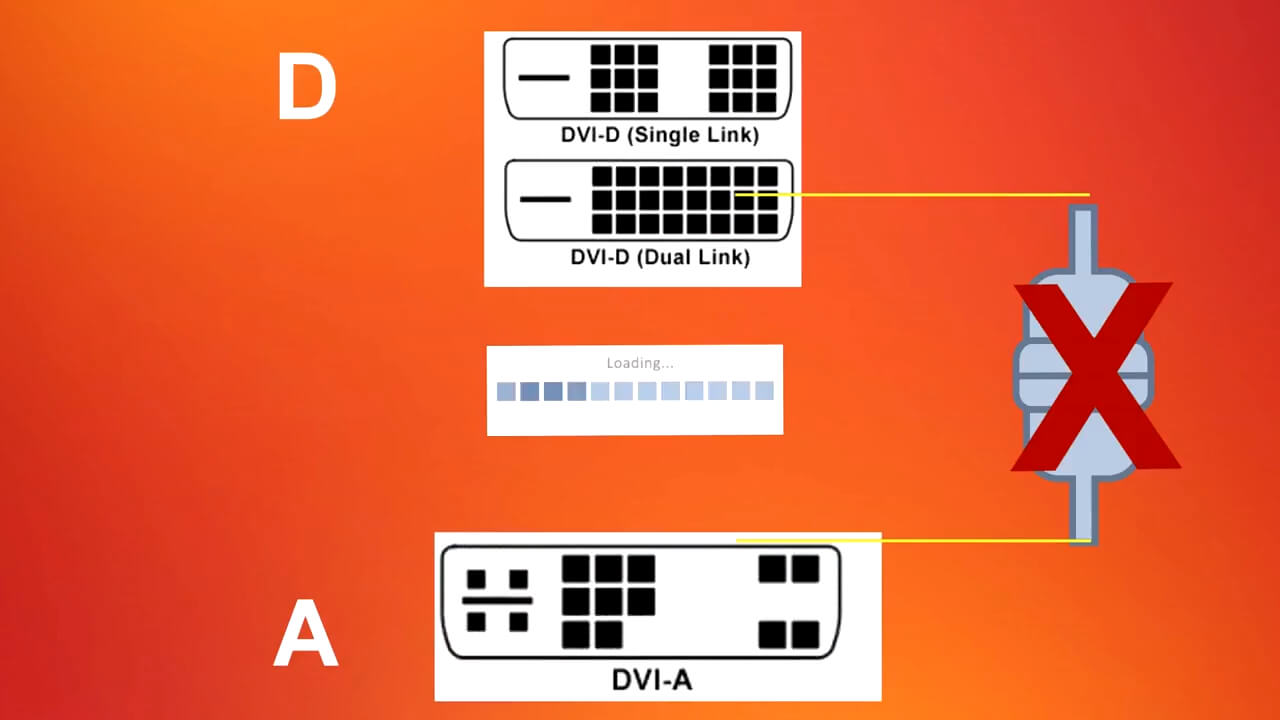
DVI-A будет иметь совместимость только с DVI-A. Для передачи аналогового сигнала. Что касается DVI-D, то обеспечивает передачу только цифрового видео контента. Его совместимость возможна только с DVI-D. Далее следует упомянуть универсальное решение, которое пойдет для самых разных устройств. Это идет речь о DVI-I. В некоторых случаях можно использовать переходники. Но это возможно только тогда, когда это предусмотрено производителем того или иного прибора.
Переходник помогает решить проблему, но может повлиять на качество изображения. Видов этих устройств довольно много. Встречаются следующие: DVI – HDMI, VGA – DVI и другие востребованные устройства. Кабели DVI-D и DVI-I могут работать в двойном режиме (дуал линк). В этом случае пропускная способность удваивается. Для этого применяется дополнительные контакты. Такое решение дает возможность передать гораздо больше информации, что благоприятно отражается на частоте и изображении монитора, которые становятся выше. Если необходимость воспользоваться технологией nVidia 3D Vision, то дуал линк просто необходим в обязательном порядке. Также, стоит знать, что крупные ЖК-мониторы, имеющие большое разрешение, совместимы с разъемом DVI-D Dual-Link.
Распиновка DVI выходов
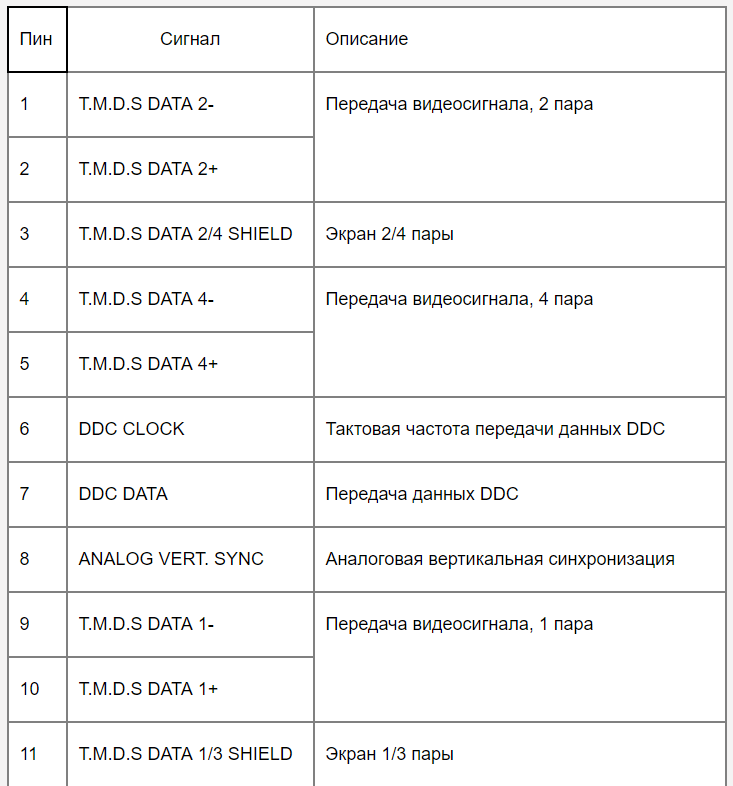
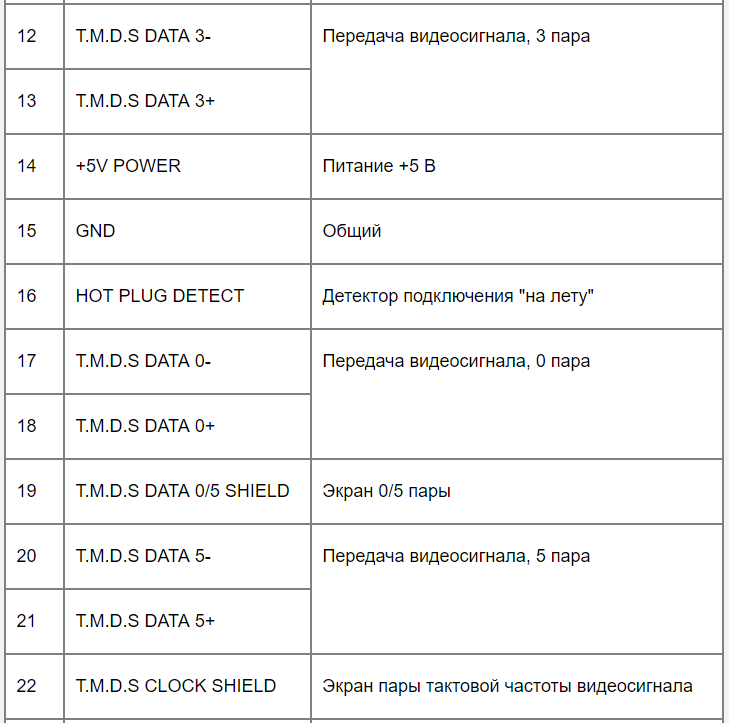
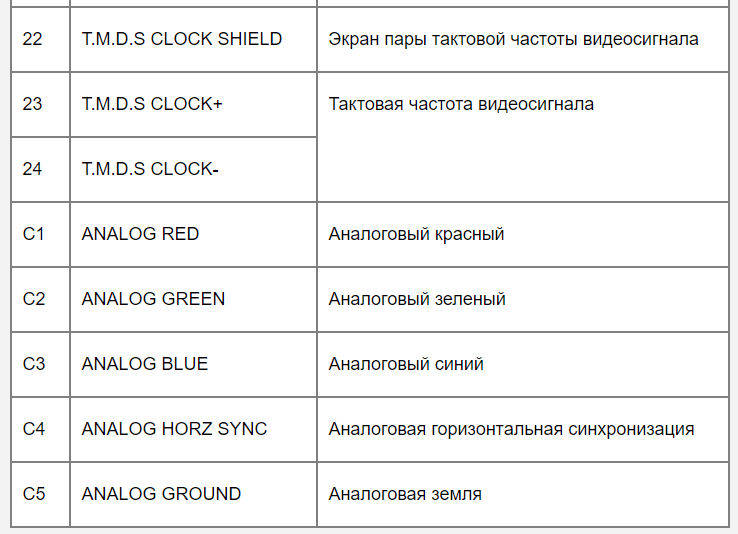
Сравнение DVI разъема с HDMI и Display Port
Первенство среди разъемов сейчас находится у DP — у display port. Он сменил довольно быстро предыдущие разработки. Он отличается прекрасной пропускной способностью, а также пользователь получает намного больше новых возможностей. Прибор позволяет не терять в качестве, а также выделяется небольшими размерами. Он уже начал понемногу вытеснять dvi и hdmi. Однако еще далеко не все мониторы имеют именно те разъемы, которые бы подошли к этой новинке.
Пока произойдут изменения в системе их производства, придется ждать довольно долго. Большинство производителей не спешат использовать для своей техники это устройство. Поэтому даже во многих современных и популярных моделях еще не встретить DP. Поэтому у dvi и hdmi еще не все потеряно. Последний вариант отлично справляется с передачей цифрового видео вместе со звуком. Прибор можно встретить в популярных и новых моделях техники. Этот интерфейс поможет получить высокое разрешение. Каждый год появляются улучшенные версии, которые имеют не только отличную пропускную способность, но и дают пользователю намного больше возможностей. Звук и видео не ухудшаются в качестве даже при длине кабеля в 10 метров. Разъем dvi также остается известным и востребованным. Его можно встретить на многих устройствах, так как производители предпочитают отдавать ему свое предпочтение благодаря его универсальности.
monitor4ik.com
DVI-HDMI with Audio для медиаплеера
DVI-HDMI со звуком для медиаплеераНебольшой рассказ (исследование) о том, как можно получить цифровой звук от видеокарт AMD/ATi. Используя любительский подход, также возможна самостоятельная сборка адаптера (переходника) DVI-HDMI, функционального аналога оригинального.
Содержание:
1. Введение
2. Исследование
3. Эксперименты
4. Вариант-1. Адаптер
5. Вариант-2. MODификация
6. Проверка
Итог
1. Введение
Если в
медиаплеере (или ином компьютере) установлена видеокарта серии HD2xxx (и выше) от AMD/ATi, то существует возможность вывода через ее цифровой интерфейс не только видео, но и звука.
Однако воспользоваться этим возможно только, если вместе с видеокартой используется оригинальный (фирменный) адаптер. Не фирменный же адаптер или любой иной DVI-HDMI кабель работать со звуком не будет. Конечно, разумно сразу же купить видеокарту с таким адаптером, однако что делать, если она уже куплена без него? Кстати, если видеокарта нужна низкопрофильная, например для медиаплеера или медиацентра, это тоже будет проблема, так как для дешевых низкопрофильных видеокарт в комплект к ней такой адаптер не прилагается.
Этим летом, в новостях
писали, что такой адаптер появился в продаже. Но, к сожалению, не в «нашей деревне». И хотя, стоит такой адаптер не дорого, но отдельно в продаже найти мне его не удалось. Можно было конечно, заказать через Интернет, но мне это пока не приемлемо.
Наверняка, с подобной проблемой столкнулся не я один…
И вот, случайно в мои руки попал оригинальный адаптер DVI-HDMI для видеокарт AMD/ATi. К сожалению не надолго, и пока было время, я решил его потестить, может быть в нем не все так хитро, и если получится сделать похожий ему аналог.
2. Исследование
Адаптер был с маркировкой ATi (Rev.A), и он соответствовал p/n номеру, как на указанной выше новостной ссылке.
Вначале, я проверил его с помощью мультиметра. Все необходимые соединения между контактами присутствовали и «прозванивались» также как и на обычном (стандартном) адаптере, или DVI-HDMI кабеле.
(кликните по картинке для увеличения)
Распайка стандартного DVI-HDMI адаптера (кабеля)
Именно с такой схемой распайки у меня существуют пара DVI-HDMI кабелей. Очевидно, что и в фирменном адаптере, банальных «перемычек» тоже не было.
Известно, что для обмена данными между устройствами, часто применяется шина I2C (двунаправленная 2-проводная шина) использующая для этого линии SDA и SCL (линии данных и синхронизации). Как правило, в таких шинах используются различного рода I2C контроллеры и/или микросхемы EEPROM, в которых производитель может записывать какую-либо информацию. Устройства к I2C шине, как правило, подключаются так, как показано на рисунке ниже.
(кликните по картинке для увеличения)
I2C Device
Для некоторых DVI кабелей, их производители также могут устанавливать внутри разъемов специальные микросхемы памяти, которые могут содержать дополнительную информацию о режимах работы, например, разрешении для плазменной или ЖК панели, и прочее.
Так, на одном из форумов была обнаружена вот такая картинка (см. рисунок ниже). Человек специально разобрал DVI разъем, что бы посмотреть, что же там внутри и здесь у него оказалась микросхема типа EEPROM, подключенная к шине I2C.
(кликните по картинке для увеличения)
Исходя из этого, у меня возникло предположение: Возможно, в оригинальном DVI-HDMI адаптере от AMD/ATi тоже находится нечто подобное?
Узнать, что за устройство находится на I2C шине, можно с помощью мониторинга шины, используя специальный инструмент (типа сканера). Но, у меня такого нет. Однако можно попробовать другой способ — это собрать простой ридер (и writer), и уже с помощью него прочитать шину и узнать модель микросхемы. Простейший ридер можно собрать, вот по такой схеме. Или же, вот по такой, слегка модифицированной схеме. Собранный ридер по своим размерам получается совсем не большой.
(кликните по картинке для увеличения)
Такой ридер (совместимый с SI Prog), может работать вместе с программатором PonyProg.
В настройках «interface setup» этого программатора, нужно установить I/O port на SI Prog I/O и выбрать необходимый COM порт.
Подключив ридер к контактам 6,7,14,15 на DVI разъеме оригинального адаптера можно попытаться определить, что же там внутри…
(кликните по картинке для увеличения)
Читаем оригинальный адаптер
Но, оказалось не все так просто, и с первого раза у меня ничего не прочиталось.
Так как шина I2C может поддерживать несколько устройств, то прежде чем обратиться к тому или иному устройству на этой шине, нужно знать точный его адрес. Благо, таких адресов не очень много, и их вполне можно вычислить. Адрес «неизвестного» устройства был найден мной вручную, т.е. тупым методом перебора. Для этого, в файле настроек программы «ponyprog.ini» нужно было последовательно менять адреса, пока не найдется нужный адрес. Установить нужный мне адрес удалось, поменяв следующий параметр: I2CBaseAddress=0xD0. Почему производитель выбрал именно этот адрес? – х.з.
Итак, предположение оказалось верным, и внутри адаптера существует микросхема памяти EEPROM. Программатор, в режиме Auto, определил ее как 2416x. Содержимое памяти amd_24c16x.bin приведено на рисунке ниже.
Содержимое микросхемы EEPROM
Обратите внимание, из всего объема памяти микросхемы, реально данных только 17 байт, которые записаны как простой текст AMD…6141054300G. Не трудно догадаться, что это есть p/n (part number) адаптера (см. ссылку вначале) и тем самым, ничего секретного здесь более нет. Попытки записи в эту микросхему не проходят (и.м.б. защита от записи), а следовательно остальная память микросхемы уже никак не используется.
Да действительно, это только часть дела, и конечно любой при желании, может сделать то же самое. Теперь же важно, попытаться воссоздать похожее по функционалу устройство, и главное что бы оно работало не хуже.
3. Эксперименты
В начале, решено было попробовать поэкспериментировать с микросхемами из серии 24C16x, которые существуют в свободной продаже и у различных фирм, стоимостью примерно 0,5$ за штуку.
Первой попробовал микросхему AT24C16A (от фирмы
Atmel). Она была смонтирована на миниатюрной плате (схема ниже), а затем запрограммирована.
(кликните по картинке для увеличения)
Собираем схему
И тут, тоже по началу случилась неудача. При опросе микросхемы, адрес устройства не соответствовал оригинальному адаптеру.
Пришлось обратиться к спецификациям, и оказалось, что микросхемы этой серии, (именно с буквой A), не имеют возможности «железного» выбора адреса устройства. К сожалению, программа программатора, не показывает точное название микросхемы. Впрочем, здесь я и сам виноват. Нужно было заранее изучить спецификации.
В результате дальнейших поисков, нашлась нужная микросхема. Это микросхема AT24C164 (тоже Atmel). Как выяснилось позднее, к сожалению, из всей серии, только эта микросхема может быть использована в данном случае.
(кликните по картинке для увеличения)
Программируем микросхему
И вот, наконец, все получилось!
Для микросхемы 24C164 (pdf ~190k), манипулируя линиями A0, A1 и A2 можно выбирать и назначать тот или иной адрес. Установить же нужный мне адрес удалось, подав на все адресные входы высокий потенциал.
Возможно микросхемы других серий или даже других производителей, также могут (и будут) работать, но я не стал тратить время на поиски, и проводить дополнительные эксперименты.
Принципиальная схема функционального аналога DVI-HDMI адаптера AMD/ATi приведена на рисунке ниже. Отличие его от обычного (стандартного) адаптера только в том, что добавлена небольшая схема, которая здесь выделена пунктиром.
Распайка DVI-HDMI адаптера (с микросхемой внутри)
Схема подключения микросхемы была выбрана типовая.
Сопротивления R1 и R2 (подтягивающие) нужны для надежного уровня на шине. R3 обеспечивает защиту записи, если же микросхему потребуется перезаписать, то вывод 7 нужно замкнуть на GND. Посредством R4 устанавливается высокий потенциал на адресных линиях. Конденсатор C1 нужен для устранения возможных помех по питанию. Кстати, сопротивления R3 и R4 можно значительно уменьшить, или совсем исключить из схемы, заменив перемычками.
Далее, нужно было придумать, как оформить (собрать) новое устройство в какой-либо корпус.
4. Вариант-1. Адаптер
Очевидно для того, чтобы собрать адаптер аналогичный оригиналу, нужно как минимум два разъема — DVI и HDMI. Но, к сожалению, в продаже разъемов типа HDMI найдено не было. Зато, были (и есть) разъемы DVI, и стоимость их не велика, примерно 1,5$ за штуку, найти их можно, например,
здесь. Поэтому, решено было попробовать собрать адаптер в варианте DVI (мама) – DVI (папа).
Внутри адаптера к разъему DVI (папа), была подпаяна плата, с которой я ранее производил эксперименты. Все остальные контакты были соединены согласно схеме показанной выше.
(кликните по картинке для увеличения)
Собираем адаптер (переходник)
Порядок сборки:
- 1 — Разъемы, DVI (мама, на плату) и DVI (папа, на кабель) вместе с корпусом.
2 — Обрезаем корпус по форме, и разрезаем экран для разъема DVI (мама).
3 — Примерно так, должны будут установлены разъемы.
4 — Подпаиваем к DVI (папа), плату с микросхемой, к контактам 6,7 и 14,15.
5 — Подпаиваем короткие проводки к разъему DVI (мама).
6 — Подпаиваем одну часть проводков.
7 — Окончательно подпаиваем все проводки.
8 — Собираем адаптер, разъемы здесь входят достаточно плотно.
9 — Окончательно собранный DVI (мама) — DVI (папа) адаптер.
(кликните по картинке для увеличения)
Сравнение адаптеров
Однако если кому-то такое не под силу, то можно немного упростить задачу, например, не собирая подобный адаптер, сразу припаять плату с микросхемой к DVI разъему стандартного DVI-HDMI кабеля, конечно при условии, что DVI разъем такого кабеля разборный.
Но, есть еще более простой вариант, когда ни адаптер, ни плату вообще можно не собирать.
5. Вариант-2. MODификация
Позже, в процессе экспериментов выяснилось, что собирать адаптер или плату, вовсе и не обязательно. Например, если планируется один из выходов видеокарты использовать только для HDMI подключения, то все можно значительно упростить.
Для этого нужно заранее запрограммированную микросхему, поместить (или приклеить) где-ли
overclockers.ru
NexxDigital — компьютеры и операционные системы
Hdmi кабель передает звук или нет. Основные способы, как выполнить подключение звука на телевизор с компьютера
Многие меломаны хранят цифровые записи любимых треков на личном компьютере, но слушать их лучше при помощи современной аудиосистемы. Отличный вариант это — объемный звук, сабвуфер выдает отличное низкое звучание басов. Но как осуществить подключение, чтобы звук шел с ноутбука на телевизор, а потом разливался по всей комнате через качественные динамики? Существует достаточно много различных способов, позволяющих решить вопрос, как подключить звук от стационарного компьютера или ноутбука к телевизору.
Каждая бытовая техника имеет разъемы для подключения, основные и довольно часто используемые из них следующие.
- Мультимедийный интерфейс высокой четкости , сокращенно — HDMI. Его назначение — передавать цифровые данные видео и звука. В последнее время стало модным соединение со всемирной сетью через этот порт и кабель.
- Цифровой визуальный интерфейс или DVI. Он предназначен для передачи видеосигнала на все современные мониторы и жидкокристаллические TV.
- Видеоадаптер с 15 контактами или субминиатюрный разъём VGA передает аудиосигнал построчно, применяется на всей современной теле и аудиотехнике.
- Беспроводная связь или всем известная аббревиатура Wi-Fi, которая прочно вошла в жизнь современной молодежи — по ней можно подключиться и передать данные без кабеля.
- Зарегистрированный Джек (разъем) или RJ45 — это разъем для подключения компьютера или ноутбука к бытовой технике.
- Композитный разъем RCA, запатентованный в начале 40 годов прошлого века, чтобы переключить звук с фонографа того времени на усилитель. Применяется до сих пор.
Вся современная техника имеет в арсенале несколько разъемов различного типа, чтобы облегчить подсоединения. Подключенный через эти разъемы , или другой цифровой носитель, идеально совмещается с телевизором для обмена информацией.
Варианты соединений
Сегодня на рынке представлено огромное количество кабелей, позволяющее скоммутировать различные типы разъемов. Каждый вид соединения обладает своими особенностями.
Такой способ считается самым популярным, потому что при нем довольно редко проявляются проблемы и неисправности, качество находится на самом высоком уровне. Шнур этого типа иногда поставляется вместе с цифровой техникой, а в розничной сети его можно приобрести в любом магазине.

При подсоединении надо обесточить изделия, подсоединить кабель к ноутбуку и TV. Это подсоединение не требует отдельных настроек, только при включении в разделе меню телеприемника укажите источник звукового сигнала.
Совет! Покупая кабель, не гонитесь за самым дорогим аналогом — они все сделаны из одного материала, не влияющего на звуковой ряд.
Во время подготовки и выполнения такого подключения могут возникнуть проблема: Заходим в настройки ноутбука, выбираем источником звукового сигнала телевизор, ставим галочку «Использовать по умолчанию». Проверьте также видеокарту — она должна поддерживать аналогичное воспроизведение. Правда, многие производители вводят в комплектацию специальную перемычку, помогающую создавать подключение, в инструкции это должно быть отображено. Чтобы видеокарта на телевизоре работала исправно, необходимо обновить драйвера, но только с официального сайта.

DVI
Эта разновидность применяется, когда надо осуществить переключение звукового ряда с компьютера на ТВ. Есть три основных типа такого подключения:
- цифровой вариант;
- аналоговый способ;
- симбиоз обоих вариантов.
Вот только при помощи этого разъема не всегда проходит корректная передача звука — причина в видеокарте вашего ПК. Специалисты советуют применять специальный кабель типа DVI – HDMI или использовать адаптер DVI-D – HDMI вместе с кабелем, где оба разъема идентичные, т. е. типа HDMI. Такая сложная схема всей конструкции имеет весьма простое объяснение — видеосигнал не во всех случаях свободно и без изменений проходит по кабелю этого типа. Кроме этого, настройки имеют более сложную систему, чем при первом варианте.

VGA
Довольно древний способ — он используется редко и, в основном, на изделиях старой компоновки , где нет возможности подключить современные кабели. Этот разъем всегда занят на системном блоке шнуром от монитора, поэтому необходимо еще приобретать специальный переходник и шнур воспроизведения звукового ряда.
К недостаткам можно отнести тот факт, что этот устаревший кабель, подключаемый к изделиям, по своим характеристикам не передает звук — его используют в качестве дополнительного элемента. Вариант считается затратным в денежном выражении, сложным по исполнению и не обладает необходимым качеством.

Беспроводные технологии
Многие пользователи часто задают вопрос, как звук с домашнего компьютера перевести на телевизор при помощи WI-FI и что для этого необходимо приобрести. У вашего ТВ должна присутствовать поддержка технологии DLNA — альянса цифровых сетей, расположенных в доме. Этот современный проект позволяет пользователю решать все проблемы — скачивать любые приложения и обновления, принимать и передавать видеоизображения, музыку цифрового формата и распределять ее среди домашних совместимых устройств.
Сегодня каждый плоский TV семейства плазменных моделей оснащается таким функционалом, поэтому такой способ передачи данных является альтернативой кабелю HDMI.
Настройки не отличаются сложностью, но для их выполнения необходимо купить качественный роутер, работающий в системе DHCP — технология, позволяющая автоматически присваивать любым устройствам IP-адрес. Когда вы убедились, что телевизор снабжен специальным модулем, приступайте к поэтапной настройке.
- Настраиваем роутер на работу в режиме При этом необходимо установить весьма надежный пароль (не менее 10-12 знаков), чтобы защитить прибор от постороннего проникновения.
- В меню телевизора ищем раздел «Беспроводное соединение», находим свою сеть и входим в нее.
- Чтобы перевести звук с ноутбука на ТВ, на ваш ПК/ноутбук надо установить программу «медиасервер» , потом с ее помощью открыть доступ к нужным виртуальным носителям, в которых сохранена музыка.
- Для переключения звука с ПК надо открыть ранее установленную программу и в настройках ТВ выбрать в качестве источника воспроизведения «Интернет».
К недостаткам этого вида соединения специалисты относят значительную нагрузку на локальную домашнюю сеть – это может отразиться на скорости интернета.

Сетевой кабель RJ45
Этот вид кабеля в розничной сети реализуется как «витая пара ». Для такого подключения телевизор должен поддерживать аналогичную предыдущему варианту технологию передачи данных. Дополнительно надо приобретать роутер, что приводит к замедлению скорости соединения — нужна еще одна сетевая карта. Настройка производится аналогично беспроводной сети.

ПК+TV через RCA
Такой способ пригодится для подключения устаревших моделей ПК, ноутбуков и ТВ, к которым современные кабели просто не подойдут. Специалисты называют этот вид подключения «тюльпан », шнур может иметь в наличии два или три разъема, каждое из которых отвечает за передачу конкретных данных или сигнала. Маркировка стандартная:
- желтого цвета штекер — видеосигнал;
- белый — это левый канал стереоаудиосигнала;
- красный цвет — правый канал.

Мастера-профессионалы советуют применять вариант HDMI или соединение беспроводного типа, на втором месте кабель типа RJ45, потому что только эти варианты способны обеспечить качественное звучание на выходе и исключительную надежность.
Некоторые варианты подк
www.nexxdigital.ru
Разница изображения при подключении через VGA, DVI и HDMI
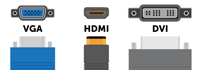
VGA, DVI и HDMI — видеоинтерфейсы передачи видеосигнала от источника к устройству вывода изображения. Отличаются способом передачи и обработки сигнала, а так же разъёмом.
VGA разработан в 1987 году и предназначался для передачи аналогового сигнала на мониторы с электронно-лучевой трубкой. Спустя десять лет рынок стали захватывать жидкокристаллические мониторы.
Через VGA процесс передачи видеосигнала осуществлялся путём преобразования цифрового сигнала в аналоговый, который затем передавался и выводился на ЭЛТ-монитор. С появлением ЖК-мониторов схема усложнилась. Теперь приходилось преобразовывать сигнал из цифрового в аналоговый, передавать на ЖК-монитор и обратно преобразовывать в цифровой. Стало очевидно, что аналоговый сигнал можно исключить из цепочки и в 1999 году появился видеоинтерфейс DVI.

В начале двухтысячных был разработан HDMI. От DVI он отличается более компактным разъёмом и возможностью передавать цифровые аудиосигналы (с 2008 года DVI тоже научился передавать звук). Преимущества нового интерфейса были очевидны и, на данный момент, он является передовым. Его популярность привела к появлению таких разновидностей, как miniHDMI и microHDMI. Их отличие только в размерах разъёмов.
Насколько изображение через DVI и HDMI лучше VGA
Главным аргументом в пользу цифровых интерфейсов приводят то, что аналоговый сигнал при передаче подвержен воздействию внешних электромагнитных полей, а это ведёт к его искажению. В этом есть доля истины, но в домашних условиях нет серьёзных помех, которые могли бы привести к заметному искажению даже при передаче на большое расстояние. Так же считается, что DVI и HDMI передают сигнал максимально точно за счёт посткоррекции ошибок, чего нет у VGA. Это действительно так, но преимуществом это является только при качественном кабеле небольшой длины (до 5 метров).
Ещё одним доводом в пользу цифровых видеоинтерфейсов является отсутствие лишних преобразований сигнала — из цифрового в аналоговый и обратно. Казалось бы, HDMI и DVI подчистую должны выигрывать в этом аспекте у VGA. На практике иногда выходит наоборот, так как без преобразований не обходится в любом случае. Цифровые сигналы кодируются, а перед отображением на экране должны быть раскодированы и обработаны. За этот процесс отвечают отдельные модули устройств вывода изображений, а их алгоритмы перекодирования не всегда идеальны. Правда, со временем они совершенствуются и в настоящее время на хорошем уровне даже в дешевых мониторах и телевизорах.

Качество кабеля ещё один камень преткновения. Аналоговый сигнал менее требователен к нему, в то время как цифровому сигналу нужен хороший проводник. Особенно это актуально при длине кабеля более пяти метров. В этом случае, при потере битов, исправление ошибок не всегда срабатывает и на выходе можем получать изображение в разы хуже, чем если бы использовалось VGA соединение.
Подводим итоги
Несмотря на то, что я принизил достоинства DVI/HDMI, в некоторых случаях, передаваемое через них изображение, будет лучше. Но заметить это можно только при наличии качественного кабеля, надёжного соединения между разъёмами и хорошего устройства вывода — монитора или телевизора высокой чёткости.
Если монитор через VGA выдаёт хорошую картинку, то не ждите, что при подключении через цифровой видеоинтерфейс изображение заиграет новыми красками. В своей практике значительное улучшение я встречал только один раз при подключении мониторов фирмы «АОС». Они отвратительно работали через VGA — изображение было нечетким, размытым. В данном случае это вина только производителя.
Заметили ли Вы разницу картинки при переходе с одного видеоинтерфейса на другой? Жду в комментариях, а если хотите узнать больше об этих разъемах, то посмотрите видео.
realadmin.ru
Адаптер HDMI-DVI
Адаптер взял «на сдачу».Он пришёл упакованным в простой полиэтиленовый пакетик без надписей.«Мы не будем Вам его показывать»©
Сам адаптер после снятия заглушки, защищающей разъём HDMI:
в длину

в ширину

в толщину

Адаптер был подключен к видеокарте nVidia GeForce GT220 и без проблем выдал изображение на подключенный к нему монитор, но в системе в списке устройств не виден. Поскольку обоими интерфейсами (DVI и HDMI) используется одна и та же технология передачи сигналов TMDS (Transition Minimized Differential Signaling, дифференциальная передача сигналов с минимизацией перепадов уровней) — три канала, передающие потоки видео и дополнительных данных, с пропускной способностью до 3,4 Гбит/с на канал), а также поскольку оба имеют поддержку протокола HDCP (защита от несанкционированного копирования), то переходник является полностью пассивным устройством и способен работать в обе стороны.
Адаптер без внешнего корпуса:

И его схема:
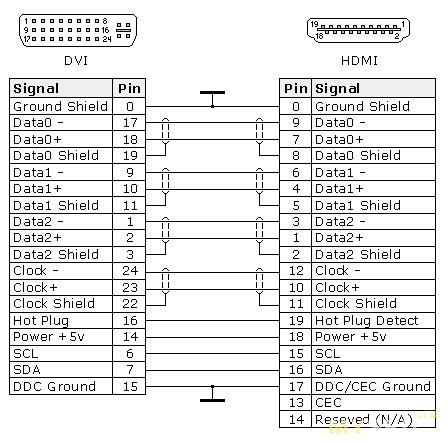
По этой схеме его при желании и наличии свободного времени и составляющих частей можно собрать самостоятельно. 😉
Из схемы очевидно, что в DVI-разъёме не задействованы контакты аналогового интерфейса. Отсюда следует, что адаптер DVI-VGA физически можно подключить к адаптеру HDMI-DVI,

но при этом собрать таким образом рабоспособный адаптер HDMI-VGA не получится, так как при этом будут совмещены только линии SCL и SDA:

При использовании адаптера возможны следующие нюансы:
1. На видеокарте разъёмы HDMI и VGA могут быть расположены слишком близко друг к другу.

При этом будет ограничена длина разъёма VGA кабеля и возможно потребуется удаление из него одной из фиксирующих шпилек:

2. Несмотря на наличие у видеокарты трёх выходных разъёмов, далеко не каждая видеокарта способна выдать изображение сразу на три дисплея. Внимательно читайте техническую документацию!
3. Переходник HDMI-DVI не может передать аудиосигнал. В разъеме HDMI есть возможность для передачи многоканального звука. А разъем DVI такой возможностью не оснащен.
Вывод: данный адаптер, возможно, и не является повседневно необходимой вещью, но за 2$ его можно купить просто про запас, чтобы было.
mysku.ru
HDMI или DisplayPort: в чем разница и что лучше?
HDMI аудио/видео интерфейс распространен повсюду. Вы найдете их в телевизорах, цифровых телевизионных приставках, DVD и Blu-ray плеерах, игровых приставках, видеокамерах, цифровых фотоаппаратах и даже в некоторых смартфонах.
Вы также можете обнаружить порты HDMI на большинстве пользовательских десктопов и ноутбуков. Ни один современный моноблок не обходится без этого порта, что позволяет вам подсоединить к своему компьютеру игровую приставку или приемник цифрового телевидения и тем самым расширить спектр возможностей его использования.
Но подтверждая повсеместность HDMI, вы, возможно, забываете еще об одном цифровом аудио/видео стандарте: DisplayPort. Хотя вы можете обнаружить его наравне с HDMI во многих «продвинутых» моделях мониторов, встраиваемых видеокартах, ноутбуках так называемого «бизнес-класса», однако этот разъем редко можно встретить на персональных компьютерах Windows, нацеленных на широкого потребителя.
Оба эти интерфейса, как HDMI, так и DisplayPort, способны передавать цифровые видео и аудиозаписи высокого разрешения от источника на дисплей. В чем же тогда разница между ними? Мы постараемся ответить на этот вопрос максимально полно и понятно, начав с истории появления этих двух стандартов, а также их правообладателей.
Краткая история двух интерфейсов
Стандарт HDMI (High Definition Multimedia Interface — интерфейс мультимедиа высокого разрешения) появился на свет в 2002 году как плод сотрудничества именитых гигантов потребительской электроники, включая Panasonic, Philips, Silicon Image, Sony и Toshiba. Сегодня эту разработку целиком контролирует HDMI Licensing, в свою очередь, находящаяся в полной собственности дочернего предприятия компании Silicon Image. Производители электроники обязаны платить роялти за использование разъема HDMI в своих устройствах.
Спецификация DisplayPort была разработана и до сих пор остается под контролем Video Electronics Standards Association (VESA), внушительного консорциума множества производителей, начиная с AMD и заканчивая ZIPS Corporation. DisplayPort дебютировал в 2006 году как часть попытки вытеснения гораздо более старых стандартов VGA (Video Graphics Array, аналогового интерфейса, впервые появившегося в 1987 году) и DVI (Digital Video Interface, год рождения — 1999-й), ранее использовавшихся в компьютерных мониторах. DisplayPort не облагается роялти.
Разъемы HDMI и DisplayPort и их размеры
Разъемы HDMI оснащены 19 контактами и чаще всего встречаются в трех размерах: тип А (стандартный), тип C (мини) и тип D (микро). Из них тип А распространен значительно более других.
Значительно более редко применяемый тип B имеет расширенный видеоканал для передачи изображения с разрешением свыше 1080p. Еще один вид разъема HDMI, тип E, используется для присоединения внешних устройств к автомобильным медиа-системам.
Большинство разъемов HDMI оборудовано фрикционным стопором, то есть плотно вставленный в гнездо штекер обеспечивает надежное соединение контактов. Однако некоторые производители разрабатывают свои собственные замки, чтобы провод нельзя было просто случайно выдернуть из гнезда. Такими замками, например, по очевидным причинам обязательно оснащаются разъемы типа Е.
Три типа разъемов HDMI, с которыми вы с наибольшей вероятностью сталкивались (слева направо): стандартный, мини, микро
У разъемов DisplayPort контактов 20, и они бывают двух размеров: DisplayPort и Mini DisplayPort (последний — это разъем, предпочтительный для планшета Microsoft Surface Pro). Занятно, что интерфейс контроллеров Thunderbolt от Intel сочетает в себе возможности Mini DisplayPort и вдобавок PCI Express data connections — впрочем, это уже за пределами темы нашей статьи.
Хотя большинство полноразмерных разъемов DisplayPort оснащены замковым механизмом, который не позволяет проводу выдернуться случайно, по официальной спецификации эта опция не считается обязательной.
Вы можете найти микро-разъем HDMI типа D на некоторых смартфонах и планшетах, но ни один изготовитель электроники, кроме Microsoft, не размещает даже Mini DisplayPort на своих портативных устройствах. Замок очень часто присутствует на полноразмерных разъемах DisplayPort, однако даже коннекторы HDMI типа А крайне редко бывают оснащены этой полезной штукой.
Кабели HDMI и DisplayPort — какие они бывают
Самая большая проблема с разновидностями кабелей HDMI — в том, что в настоящее время их уже существует четыре, и на подходе — пятый, который обеспечит реализацию недавно выпущенной спецификации HDMI 2.1. При этом огромное количество более старых кабелей не имеет маркировку, которая объясняет их возможности и пропускные способности.
Однако использование кабеля HDMI, не соответствующего конкретной задаче, чревато такими проблемами, как сбои в передаче или искажения изображения, появление в кадре артефактов, рассинхронизация картинки и звука.
Разберемся с нынешними четырьмя типами кабелей HDMI подробнее.
- Standard HDMI Cable: обеспечивает достаточную ширину канала только для видео разрешением 720p и 1080i. Предназначен для подключения любых домашних устройств с нетребовательными параметрами (DVD плееры, приемники спутникового ТВ, плазменные и жидкокристаллические панели…). Бюджетный вариант для обычных источников и приемников сигнала. Подходит для тех, кому не требуется высокого качества изображения и звука.
- Standard HDMI Cable with ethernet: имеет тот же канал, плюс поддерживает дополнительно двунаправленный канал передачи данных Ethernet HDMI до 100 Mбит/сек. Дает возможность устройству получить высокоскоростное интернет-соединение и одновременно раздавать получаемый из сети контент другим подключенным по HDMI устройствам. В отличие от кабеля Standart поддерживает технологию Audio Return Channel (реверсивный звуковой канал), что дает возможность передавать аудио данные без использования какого-либо S/PDIF аудиоподключения (без дополнительного кабеля).
- High Speed HDMI Cable: обеспечивает более широкий канал, способен передавать видео с разрешением 1080p и 4K (4096×2160). Поддерживает технологию Audio Return Channel и практически все видео форматы, включая Deep Color и 3D. Разработан для соединения высококачественных устройств (Blu-ray и HDD-плееры, плазменные и жидкокристаллические панели, приемники спутникового ТВ). Обеспечивает, однако, максимальную частоту обновления всего 24 Гц, что вполне достаточно для фильмов, но отвратительно для видеоигр.
- High Speed HDMI Cable with ethernet: поддерживает широкий канал и все те же технологии, что и High Speed HDMI Cable, и дополнительно обеспечивает Ethernet HDMI до 100 Mбит/сек.
Убедитесь, что покупаете кабель High Speed HDMI Cable, если намерены использовать его для передачи с компьютера или Blu-ray плеера на монитор видео с разрешением 1080p или более (поддержка Ethernet не обязательна)
Все четыре типа кабеля поддерживают технологию ARC (Audio Return Channel, реверсивный звуковой канал), которая позволяет телевизору передавать аудиоданные обратно на аудио/видео ресивер. Без нее вам пришлось бы для передачи звука подключать второй кабель (заметим, что если вы подписаны на кабельное или спутниковое телевидение и пользуетесь цифровой телевизионной приставкой, можно обойтись без ARC).
Спецификация HDMI не задает максимальной длины кабеля, так же как и не устанавливает ограничений на материал для его изготовления. Медный провод является самым популярным материалом, но кроме того, сигналы HDMI могут проходить через кабель CAT 5 или CAT 6 (на расстояния до 50 метров), коаксиальный кабель (до 90 метров) или оптоволокно (более 100 метров), согласно описанию HDMI Licensing LLC.
В «активные» HDMI кабели для усиления сигнала встроены интегральные схемы. Активные кабели могут быть длиннее и тоньше, чем пассивные (чем тоньше кабель, тем меньше вероятность его порчи и отказа при необходимости сильно изгибаться).
Кабели DisplayPort описать гораздо проще: они бывают только одного типа!
Нынешняя версия, DisplayPort 1,3, обеспечивает достаточный по мощности канал для передачи видео разрешением до 3840×2160 пикселей с частотой обновления 60 Гц и поддерживает все распространенные 3D форматы видео. Кабели DisplayPort также способны передавать многоканальный цифровой звук. С другой же стороны, DisplayPort не умеет передавать данные ethernet, и технологию Audio Return Channel этот стандарт также не поддерживает.
Два типа разъемов DisplayPort — стандартный и мини
При добавлении простого адаптера кабель DisplayPort может связать источник DisplayPort с дисплеем VGA (это крайне полезная опция при необходимости подсоединить ноутбук к более старому видеопроектору). Также существуют адаптеры для подсоединения источника с DisplayPort к одноканальному DVI или HDMI дисплею. Кабель HDMI тоже можно подключить через адаптер к интерфейсу DVI, но это и все.
Пассивный медный кабель DisplayPort способен передавать экстремально высокие объемы данных (например, видео разрешением 3840х2160) при длине до двух метров. Если хотите использовать пассивный медный кабель DisplayPort длиной 15 метров, этот стандарт ограничит ваши потенциальные объемы передачи разрешением 1080p. Но спецификации консервативны, а составляют их с запасом, на практике же 15-метровый кабель способен на передачу достаточного количества бит для поддержки разрешения 2560×1600 (этого отлично хватит для 30-дюймового монитора).
Активный медный кабель DisplayPort, который через себя же подпитывает встроенный в коннектор усилитель сигнала, может передавать видео разрешением 2560×1600 уже на 20 метров. И наконец, длина оптоволоконных кабелей DisplayPort может достигать более сотни метров.
Сколько устройств можно подключить через HDMI и DisplayPort
Каждый кабель HDMI может одновременно передавать один видео поток и один аудио поток, чего хватает для поддержки только одного дисплея. Этого достаточно, если вы и подключаете всего один монитор или телевизионную панель, однако в наше время многие пользуются более чем одним монитором.
Один интерфейс DisplayPort способен поддерживать до четырех мониторов с разрешением 1920х1200 пикселей каждый, или же два монитора с разрешением 2560х1600 пикселей, при этом каждый дисплей будет получать собственный независимый видео и аудио поток. А поскольку некоторые GPU умеют поддерживать множественные интерфейсы DisplayPort, у вас есть возможность посадить на один шлейф до шести совместимых мониторов от одного источника.
Так какой интерфейс лучше — HDMI или DisplayPort?
HDMI был разработан преимущественно для массовой потребительской электроники: плееров Blu-ray, телевидения, видеопроекторов и тому подобного. Если разобраться с непростой классификацией кабелей по назначению и способностям, этот стандарт предоставляет возможности, которые не под силу коннекторам DisplayPort. Тем временем, DisplayPort был создан по большей части как универсальный интерфейс именно для компьютерных дисплеев, так что этот стандарт не заменяет, а, скорее, дополняет HDMI.
К сожалению, множество компьютерных производителей — особенно изготовители потребительских ноутбуков и моноблоков — похоже, полагает, что вполне достаточно оснастить их разъемом HDMI. Мы выражаем надежду, что это мнение изменится, поскольку рядовым потребителям DisplayPort может принести как минимум столько же пользы, как он давно приносит бизнес-пользователям.
HDMI никуда не денется, и мы весьма этому рады, однако настало время компьютерной индустрии обратить более ласковый взгляд и на стандарт DisplayPort.
Нужен ли вам DisplayPort?
Как мы уже говорили ранее, стандарт HDMI распространен повсеместно. Этот интерфейс присутствует практически на любой телевизионной панели, им будет оснащен каждый потребительский компьютерный монитор. Также наверняка вы можете обнаружить его на большинстве встраиваемых видеокарт, на ноутбуках, системных блоках сборных компьютеров и в каждом моноблоке.
А вот мониторы, десктопы и моноблоки уже более высокого уровня дополнительно к HDMI, будут оснащены разъемами DisplayPort. Что же касается ноутбуков — они, конечно, испытывают некоторый дефицит пространства для размещения разъемов. Однако более дорогие бизнес-ориентированные модели также обязательно будут оборудованы интерфейсом DisplayPort.
Если вы планируете использовать свой ноутбук с отдельно стоящим монитором, вы не будете сожалеть о небольшой переплате за модель, снабженную разъемом DisplayPort. Способность поддерживать несколько дисплеев одновременно и возможность подключать через недорогие переходники практически любой тип монитора дает значительно больше гибкости, чем может предложить один только HDMI.
www.dgl.ru
